みなさん、iPadでマウス使っていますか。
私はめちゃめちゃ使っています。
さて、そんな私がiPadで使っているマウスはロジクールのPEBBLE M350なのですが、こちら使いやすさもあり、不満点もありということで、そちらの正直レビューです。
iPadのマウス選びとは?
本格的にマウスが使えるようになったiPadでのマウス選びのポイントは、大きく2つに分かれます。
- タブレットと一緒に持ち運べ携帯性が良いこと
- もしくはMacBook並みの操作性を求め高性能なもの
両方を満たすものはなかなかありません。
そこで私が選んだのがロジクールのPEBBLE M35でした。
なんでこのマウスに?
一番は静音性です。
カチカチ音がしないのは、自宅でもカフェでも良いだろうと思ってのことです。
また、BluetoothとUSB無線接続の両方が使えるのも魅力です。
ミニマムなMac mini・iPadの構成を構築中ですので、マウスもなるべく一つにまとめたかったのです。
さて、そんな目的で購入したこのマウス、興味を持たれている方もいらっしゃるかも知れません。
そんなあなたに贈る、ざっくりレビュー。
行ってみましょう。
Logicool PEBBLE M350レビュー
GOOD!静音性
このマウスの売りである静音性は完璧です。
なにせカチカチ音がしません。
少しは音がする気がするのですが、「カチカチ」というよりも「コツコツ」という感触です。
言うなれば、Magic KeyboardとSmart Keyboard Folioの打鍵音の違いと言ったところでしょう。
私はキーボードの打鍵音は好きなのですが、マウスのあからさまなクリック音はどうも好みません。
そんな工業音フェチなあなたにも満足できるでしょう。
GOOD!BluetoothとUSB無線の2台使い
私が求めていた2つ目、一つのマウスで2つのデバイスを切り替えられる機能。
最近のマウスではよくある機能ですが、私は初めて使いました。
良いですね、これ。
USB無線のドングルはなんとマウスに内蔵!
パソコンのUSB−A端子に挿して使いましょう。
Bluetooth−無線の切り替えもマウス裏のボタンで一発です。
私はMac miniは母艦利用がメインですので、そう頻繁には使いません。
なのにマウスがいくつもあるのはスマートじゃないですよね。
iPadをメイン使いにしている私には一台二役マウス、最高です。
BAD!ホイールのスクロール
さて、ここからは不満なところ。
このマウス、ホイールのスクロール範囲が少ないんですよ。
なんでかな、と思ったのですが、おそらくホイールの回転時のコロコロの回数が少ないからだと思われます。
擬音ばかりで申し訳ないのですが、マウスのホイール回した時って
「ズルズルズル」
となるマウスと
「コロコロコロ」
となるマウスがありますよね。
このマウスはコロコロタイプ。
おそらく、iPadはホイールの回転のクリック数に比例してスクロールするような設定になっているのでしょうが、このマウスは回転に対してクリック数が少ないのでいくら回してもなかなかスクロールしてくれません。
MacBookなどならクリックが少なくても、その分スクロール幅を大きくしてくれるようなチューンナップができるのでしょうが、iPadでは残念ながらそんな気の利いたことはできません。
iPadでの最も正解な外部デバイスのスクロールは、Magic Mouseや
Magic Trackpad、
Magic Keyboardのトラックパッドなど、
シームレスなスクロールが可能なデバイスでしょう。
もしくは、ホイールのクリックが細かいものですね。
まあ、タブレットなので指やApple Pencilでスワイプしろよって話なのですが、iPadをラップトップスタイルで使っていると、画面触るのが意外と億劫なんですよね。
BAD!絶妙に大きい・かさばる
ここは結構致命的かなあ、と思います。
大きいんですよねぇ…
あと、「人間工学的に」といったロジクールお得意の文言は並んでいますが、平面な造形なのでフィット感は少ないですね。
ここは正直にイマイチポイント。
ラウンドしたマウスの方が使い勝手は圧倒的に良いです。
【考察】iPadのマウス選びはどうしたらいいのか
マウスが使えるようになって全世界が歓喜に沸いたiPadですが、サードパーティー製のマウスは本当に納得いくまではなかなか遠い道のりのようです。
純正の「Magic MouseやMagic Trackpadを使えば間違いない」と上で述べましたが、基本的には1台ペアリングですので、Macと共用をシームレスに、とはなかなかいかないでしょう。
かといってiPad専用にするのはコスト高いですし、Magic Trackpadは持ち運びにはなかなか向きません。
Magic Keyboardも良いのでしょう。
ですが、各種レビューを見ていると「値段の割に安っぽくないか…?」という印象です。
打鍵音もあまりですし、トラックパッドは物理押し込み方式ですよ。
それであの値段か…と考えてしまいます。
まあ、私は現在使っているSmart Keyboard Folioが好きすぎるということもありますが。
だって打鍵音も重さも最高なんですもん。
欲しいですけどね、Magic Keyboardも。
少々話は逸れましたが、またマウスを購入してしまったら、散財レビューいたします。
おわりに
iPadでマウスが使えるようになって久しいですが、それが定着している方はどれだけいらっしゃるのでしょう。
みんな最初は物珍しくて接続しますが、また元のタブレット的な使い方に戻っている方も多いのでは。
iPadの可能性をもっと広げるべく、どんどん人柱になってゆきますので、今後もどうぞご期待ください。
みなさんも、よいマウスライフを。
それでは。
こちらもおすすめ













































コメント